So entfernen Sie mobilisearch.com (mobility-search.com) von Ihrem Browser
![]() Verfasst von Tomas Meskauskas am
Verfasst von Tomas Meskauskas am
Was ist mobilisearch.com (mobility-search.com)?
Während unserer Untersuchung haben wir gestgestellt, dass es sich bei mobilisearch.com um eine gefälschte Suchmaschine handelt, die über bösartige Browsererweiterungen gefördert wird. Normalerweise werden Benutzer über eine als Browserentführung bekannte Technik dazu genötigt, solche Suchmaschinen zu verwenden. Es wird davon abgeraten, mobilisearch.com oder Anwendungen, die entwickelt wurden, um Browser zu entführen, zu vertrauen.
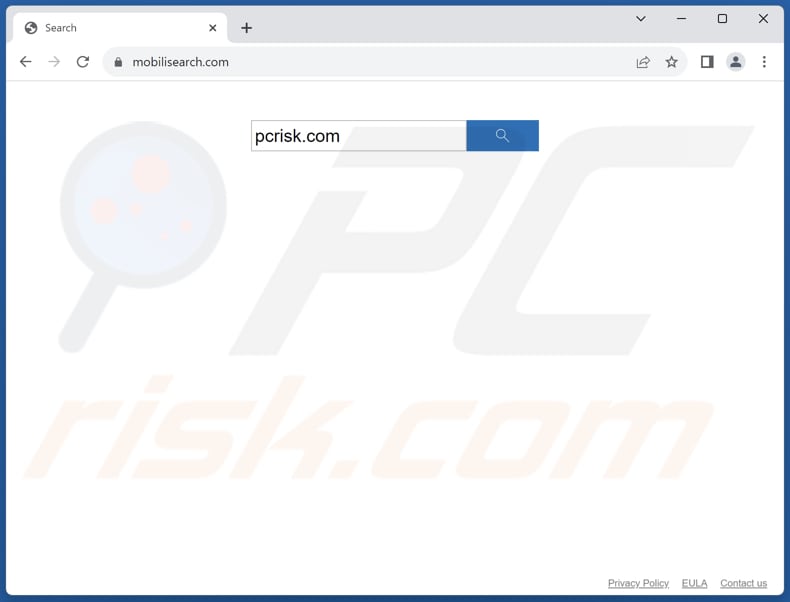
Mehr über mobilisearch.com
Eine Verwendung von mobilisearch.com leitet Benutzer auf mobilisearch.com weiter, was Benutzer auf bing.com, ask.com oder search.yahoo.com leitet. Es ist erwähnenswert, dass die Benutzer normalerweise über mobility-search.com weitergeleitet werden. Mit anderen Worten leitet mobilisearch.com Benutzer auf mobility-search.com um, die wiederum auf eine der oben genannten Suchmaschinen weiterleitet.
Anscheinend übermittelt mobilisearch.com keine Suchergebnisse, was sie zu einer gefälschten Suchmaschine macht. Gefälschte Suchmaschinen sollten aus mindestens zwei Gründen nicht verwendet werden.
Gefälschte Suchmaschinen können die Privatsphäre von Benutzern gefährden, indem sie ohne deren Zustimmung Benutzerdaten sammeln und verfolgen, wodurch sensible Informationen gefährdet werden. Darüber hinaus kann die Verwendung von gefälschten Suchmaschinen zu einem verschlechterten Surferlebnis führen, da Benutzer mit irrelevanten Anzeigen bombardiert oder auf unerwünschte Webseiten weitergeleitet werden.
Wie bereits erwähnt, wird mobilisearch.com über bösartige Browsererweiterungen verbreitet. Anwendungen, die solche Suchmaschinen fördern, werden als Browserentführer bezeichnet. Browserentführer sind unerwünschte Anwendungen, die die Einstellungen von Webbrowsern ohne die Zustimmung des Benutzers ändern und ihn auf unerwünschte Webseiten umleiten oder seine Standardsuchmaschine, Startseite oder andere Einstellungen ändern.
Es ist erwähnenswert, dass nicht alle browserentführenden Anwendungen die Einstellungen von Webbrowsern ändern, um fragwürdige Suchmaschinen zu fördern. Außerdem können Browserentführer verschiedene Arten von Benutzerdaten sammeln, darunter Browserverläufe, Suchanfragen, Besuche von Webseiten, IP-Adressen, Standortinformationen und sogar persönliche Informationen.
Diese Daten werden häufig ohne die Zustimmung des Benutzers gesammelt und können für gezielte Anzeigen und die Erstellung von Profilen verwendet oder zu bösartigen Zwecken an Dritte verkauft werden.
| Name | mobilisearch.com (mobility-search.com) Browserentführer |
| Art der Bedrohung | Browserentführer, Weiterleitung, Suchentführer, Symbolleiste, Unerwünschte neue Registerkarte |
| Angebliche Funktion | Genaue Suchergebnisse, verbessertes Surferlebnis |
| Betroffene Browsereinstellungen | Startseite, neue Registerkarten-URL, Standardsuchmaschine |
| Erkennungsnamen (mobilisearch.com) | Seclookup (bösartig), vollständige Liste von Erkennungen (VirusTotal) |
| Erkennungsnamen (mobility-search.com) | Seclookup (bösartig), vollständige Liste von Erkennungen (VirusTotal) |
| Symptome | Manipulierte Internet-Browsereinstellungen (Startseite, Standard-Internetsuchmaschine, neue Registerkarten-Einstellungen). Benutzer werden gezwungen, die Webseite des Entführers zu besuchen und das Internet mithilfe deren Suchmaschinen zu durchsuchen. |
| Verbreitungsmethoden | Irreführende Pop-up-Anzeigen, kostenlose Software-Installationsprogramme (Bündelung), zweifelhafte Webseiten und ähnliche Kanäle. |
| Schaden | Internet-Browserverfolgung (potenzielle Probleme bei der Privatsphäre), das Anzeigen unerwünschter Anzeigen, Weiterleitungen auf zweifelhafte Webseiten. |
| Malware-Entfernung (Windows) | Um mögliche Malware-Infektionen zu entfernen, scannen Sie Ihren Computer mit einer legitimen Antivirus-Software. Unsere Sicherheitsforscher empfehlen die Verwendung von Combo Cleaner. |
Fazit
Zusammenfassend lässt sich sagen, dass mobilisearch.com eine irreführende Suchmaschine ist, die über bösartige Browser-Erweiterungen, die häufig als Browserentführer bezeichnet werden, verbreitet wird. Seine Verbindung mit nicht autorisierten Browser-Modifikationen und potenzieller Datenverfolgung stellt ein Risiko für die Privatsphäre und Sicherheit des Benutzers dar. Daher wird Benutzern dringend empfohlen, mobilisearch.com nicht zu verwenden und alle zugehörigen Browsererweiterungen umgehend zu entfernen.
Weitere Beispiele für gefälschte Suchmaschinen sind searchparrot.world, superstar3.io und smartshopsearch.com.
Wie hat sich mobilisearch.com fördernde Software auf meinem Computer installiert?
Browserentführer infiltrieren Browser oder Computer normalerweise über irreführende Methoden wie die Bündelung mit Freeware- oder Shareware-Downloads, unsichere Anzeigen oder gefälschte Software-Updates. Benutzer können Browserentführer unbeabsichtigt installieren, wenn sie scheinbar seriöse Software herunterladen und installieren, da sie häufig als zusätzliche Angebote während des Installationsvorgangs enthalten sind.
Auch das Anklicken bösartiger Anzeigen oder Links kann zur Installation oder zum Hinzufügen von Browserentführern führen. Downloads aus App-Stores von Drittanbietern, P2P-Netzwerken, Downloadprogrammen Dritter, fragwürdigen Webseiten und so weiter können ebenfalls einen Browser entführen.
Wie vermeidet man die Installation von Browserentführern?
Laden Sie Anwendungen von offiziellen Webseiten oder seriösen App-Stores herunter. Vermeiden Sie die Verwendung von P2P-Netzwerken, Downloadprogrammen Dritter, fragwürdigen App-Stores und ähnlichen Quellen für Downloads. Überprüfen Sie bei der Installation von Programmen die vorgegebenen Einstellungen (z.B. "Erweitert" oder "Benutzerdefiniert") und deaktivieren Sie unerwünschte Apps. Interagieren Sie nicht mit Anzeigen und Pop-ups auf verdächtigen Webseiten.
Verwenden Sie vertrauenswürdige Antivirus-Software und halten Sie das Betriebssystem und die installierten Programme auf dem neuesten Stand. Falls Ihr Computer bereits mit Browserentführern infiziert ist, empfehlen wir, einen Scan mit Combo Cleaner durchzuführen, um sie automatisch zu beseitigen.
Mobilisearch.com leitet auf bing.com über mobility-search.com weiter (GIF):
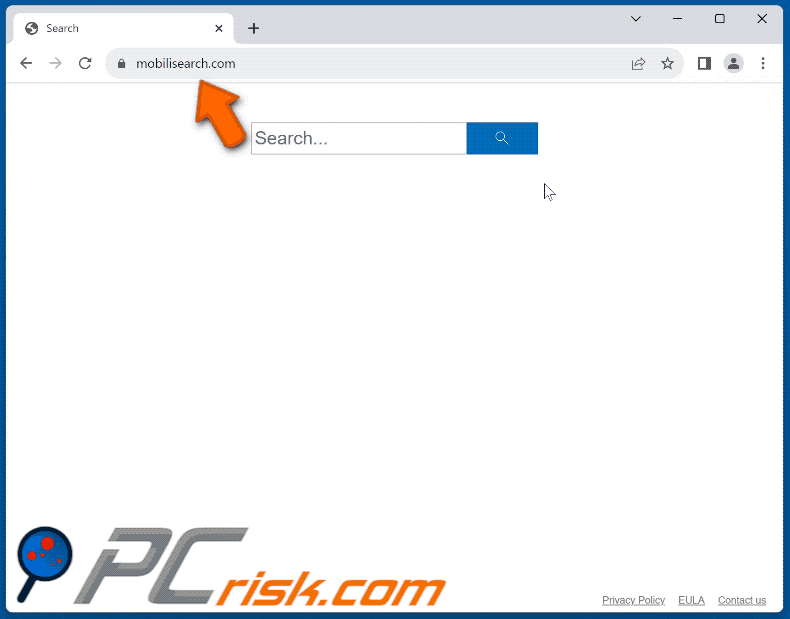
Umgehende automatische Entfernung von Malware:
Die manuelle Entfernung einer Bedrohung kann ein langer und komplizierter Prozess sein, der fortgeschrittene Computerkenntnisse voraussetzt. Combo Cleaner ist ein professionelles, automatisches Malware-Entfernungstool, das zur Entfernung von Malware empfohlen wird. Laden Sie es durch Anklicken der untenstehenden Schaltfläche herunter:
▼ LADEN Sie Combo Cleaner herunter
Der kostenlose Scanner prüft, ob Ihr Computer infiziert ist. Um das Produkt mit vollem Funktionsumfang nutzen zu können, müssen Sie eine Lizenz für Combo Cleaner erwerben. Auf 7 Tage beschränkte kostenlose Testversion verfügbar. Eigentümer und Betreiber von Combo Cleaner ist Rcs Lt, die Muttergesellschaft von PCRisk. Lesen Sie mehr. Indem Sie Software, die auf dieser Internetseite aufgeführt ist, herunterladen, stimmen Sie unseren Datenschutzbestimmungen und Nutzungsbedingungen zu.
Schnellmenü:
- Was ist mobilisearch.com?
- SCHRITT 1. Unerwünschte Anwendungen mit Systemsteuerung deinstallieren.
- SCHRITT 2. Den Browserentführer mobilisearch.com von Google Chrome entfernen.
- SCHRITT 3. Die mobilisearch.com Startseite und Standardsuchmaschine von Mozilla Firefox entfernen.
- SCHRITT 4. Die mobilisearch.com Weiterleitung von Safari entfernen.
- SCHRITT 5. Betrügerische Plug-ins von Microsoft Edge entfernen.
Mobilisearch.com Weiterleitung-Entfernung:
Windows 10 Nutzer:

Machen Sie einen Rechtsklick in der linken unteren Ecke des Bildschirms, im Schnellzugriffmenü wählen Sie Systemsteuerung aus. Im geöffneten Fenster wählen Sie Ein Programm deinstallieren.
Windows 7 Nutzer:

Klicken Sie auf Start ("Windows Logo" in der linken, unteren Ecke Ihres Desktop), wählen Sie Systemsteuerung. Suchen Sie Programme und klicken Sie auf Ein Programm deinstallieren.
macOS (OSX) Nutzer:

Klicken Sie auf Finder, wählen Sie im geöffneten Fenster Anwendungen. Ziehen Sie die App vom Anwendungen Ordner zum Papierkorb (befindet sich im Dock), machen Sie dann einen Rechtsklick auf das Papierkorbzeichen und wählen Sie Papierkorb leeren.
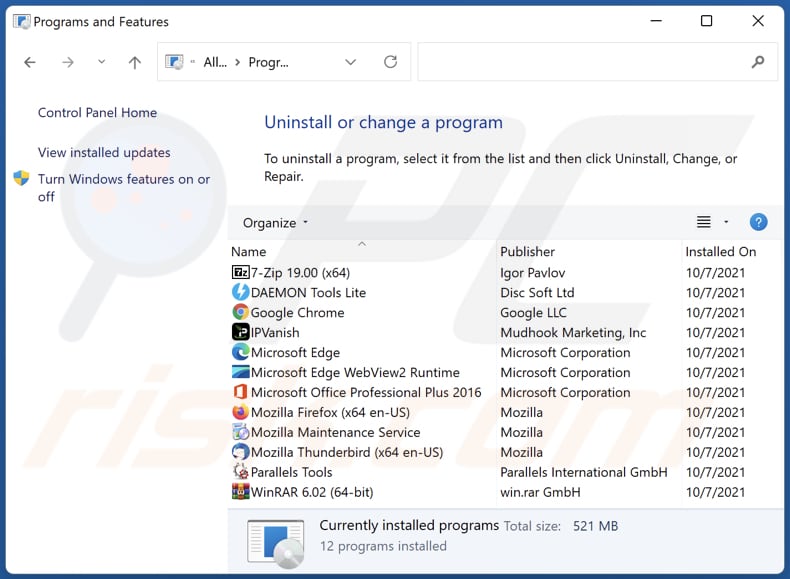
Suchen Sie im Programme deinstallieren Fenster nach allen kürzlich installierten verdächtigen Anwendungen, wählen Sie diese Einträge aus und klicken Sie auf "Deinstallieren", oder "Entfernen".
Nachdem Sie die potenziell unerwünschten Anwendungen (die Browserweiterleitungen auf die mobilisearch.com Webseite verursachen) deinstalliert haben, scannen Sie Ihren Computer auf Überreste unerwünschter Komponenten. Um Ihren Computer zu scannen, benutzen Sie die empfohlene Malware-Entfernungssoftware.
mobilisearch.com Weiterleitung-Entfernung von Internetbrowsern:
Das Video zeigt, wie man Browserweiterleitungen entfernt:
 Bösartige Erweiterungen von Google Chrome entfernen:
Bösartige Erweiterungen von Google Chrome entfernen:
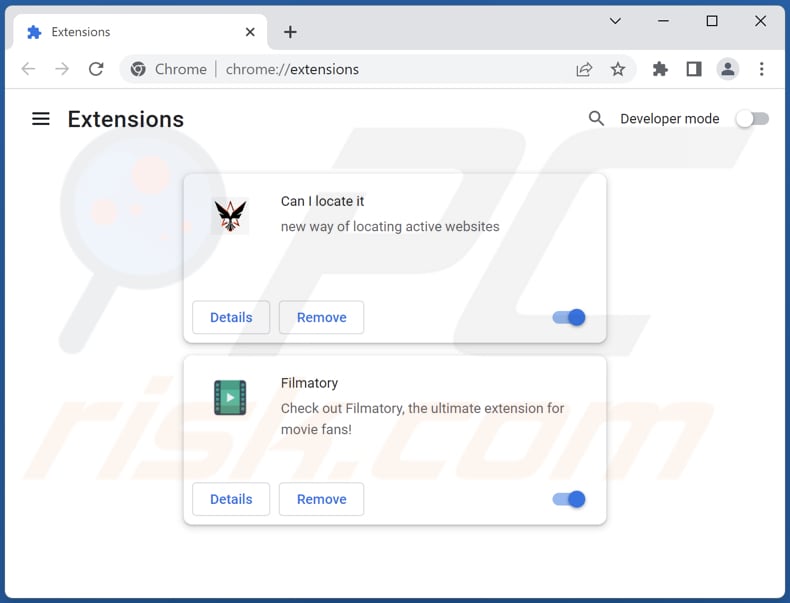
Klicken Sie auf das Chrome Menüzeichen ![]() (obere rechte Ecke von Google Chrome), wählen Sie "Erweiterungen" und klicken Sie auf "Erweiterungen verwalten". Suchen Sie nach anderen kürzlich installierten, verdächtigen Erweiterungen, wählen Sie diese Einträge aus und klicken Sie auf "Entfernen".
(obere rechte Ecke von Google Chrome), wählen Sie "Erweiterungen" und klicken Sie auf "Erweiterungen verwalten". Suchen Sie nach anderen kürzlich installierten, verdächtigen Erweiterungen, wählen Sie diese Einträge aus und klicken Sie auf "Entfernen".
Startseite ändern:
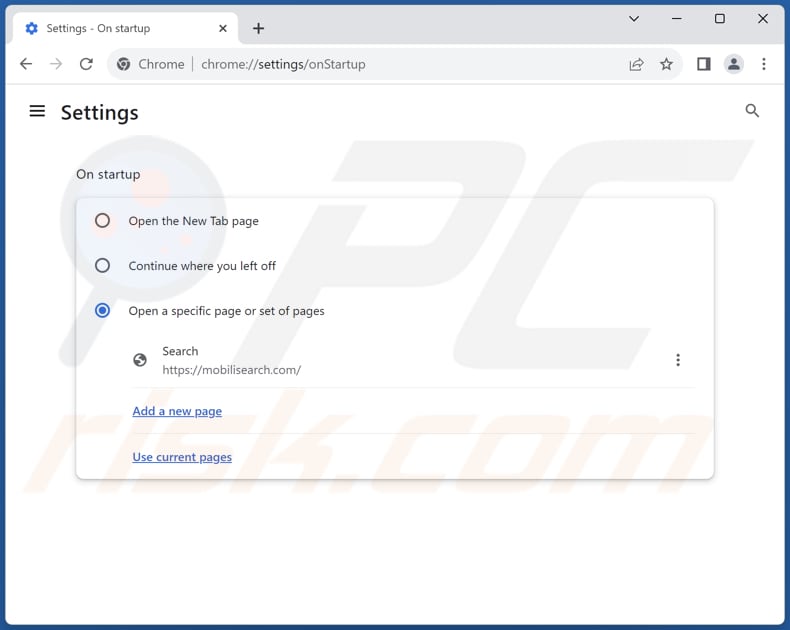
Klicken Sie auf das Chrome-Menüsymbol Google ![]() (in der oberen rechten Ecke von Google Chrome), wählen Sie "Einstellungen". Deaktivieren Sie im Abschnitt "Beim Start" die bösartige Erweiterung (falls vorhanden) und suchen Sie nach einer Browserentführer-URL (hxxp://www.mobilisearch.com) unter der Option "Eine bestimmte oder eine Reihe von Seiten öffnen". Falls vorhanden, klicken Sie auf das Symbol mit den drei vertikalen Punkten und wählen Sie "Entfernen".
(in der oberen rechten Ecke von Google Chrome), wählen Sie "Einstellungen". Deaktivieren Sie im Abschnitt "Beim Start" die bösartige Erweiterung (falls vorhanden) und suchen Sie nach einer Browserentführer-URL (hxxp://www.mobilisearch.com) unter der Option "Eine bestimmte oder eine Reihe von Seiten öffnen". Falls vorhanden, klicken Sie auf das Symbol mit den drei vertikalen Punkten und wählen Sie "Entfernen".
Standardsuchmaschine ändern:
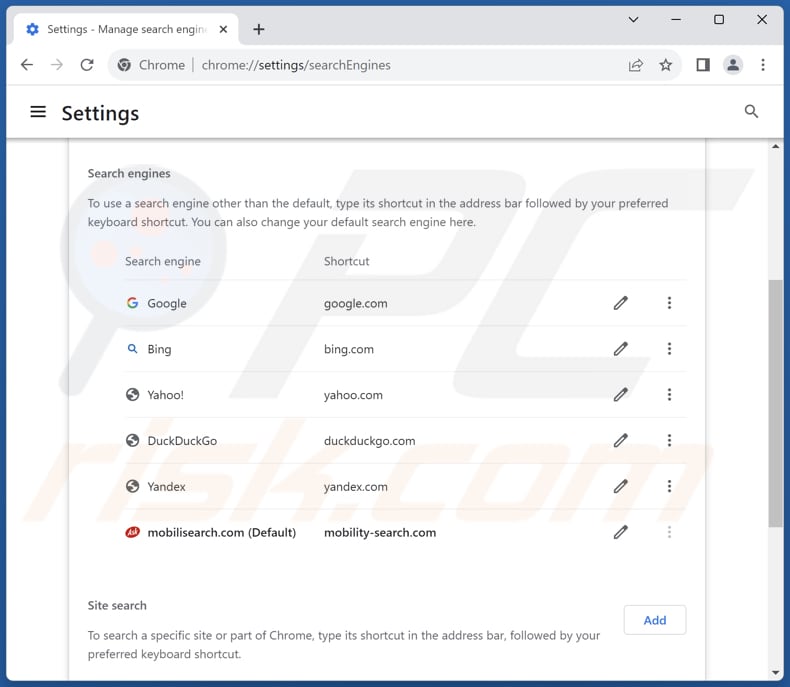
Um Ihre Standardsuchmaschine in Google Chrome zu ändern: Klicken Sie auf das Chrome-Menü-Symbol ![]() (in der oberen rechten Ecke von Google Chrome), wählen Sie "Einstellungen", im Abschnitt "Suchmaschine", klicken Sie auf "Suchmaschinen verwalten...", in der geöffneten Liste suchen Sie nach "mobilisearch.com", wenn gefunden klicken Sie auf die drei vertikalen Punkte neben dieser URL und wählen Sie "Löschen".
(in der oberen rechten Ecke von Google Chrome), wählen Sie "Einstellungen", im Abschnitt "Suchmaschine", klicken Sie auf "Suchmaschinen verwalten...", in der geöffneten Liste suchen Sie nach "mobilisearch.com", wenn gefunden klicken Sie auf die drei vertikalen Punkte neben dieser URL und wählen Sie "Löschen".
Wenn Sie weiterhin Probleme mit Browserweiterleitungen und unerwünschter Werbung haben - setzen Sie Google Chrome zurück.
Alternative Methode:
Falls Sie weiterhin Probleme mit der Entfernung von mobilisearch.com (mobility-search.com) browserentführer haben, setzen Sie die Einstellungen Ihres Google Chrome Browsers zurück. Klicken Sie auf das Chrome Menü-Symbol ![]() (in der oberen rechten Ecke von Google Chrome) und wählen Sie Einstellungen. Scrollen Sie zum Ende der Seite herunter. Klicken Sie auf den Erweitert... Link.
(in der oberen rechten Ecke von Google Chrome) und wählen Sie Einstellungen. Scrollen Sie zum Ende der Seite herunter. Klicken Sie auf den Erweitert... Link.

Nachdem Sie zum Ende der Seite hinuntergescrollt haben, klicken Sie auf das Zurücksetzen (Einstellungen auf ihren ursprünglichen Standard wiederherstellen) Feld.

Im geöffneten Fenster bestätigen Sie, dass Sie die Google Chrome Einstellungen auf Standard zurücksetzen möchten, indem Sie auf das Zurücksetzen Feld klicken.

 Bösartige Plug-ins von Mozilla Firefox entfernen:
Bösartige Plug-ins von Mozilla Firefox entfernen:
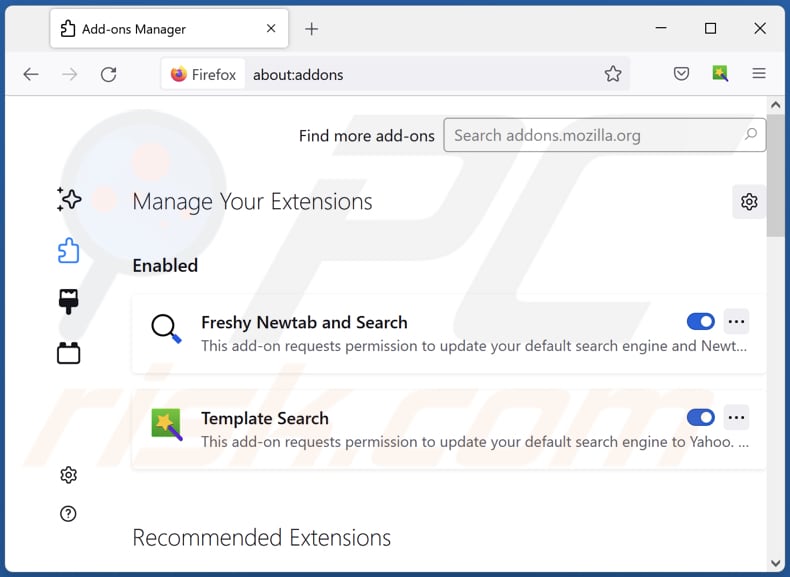
Klicken Sie auf das Firefox Menüzeichen ![]() (rechte obere Ecke des Hauptfensters), wählen Sie "Add-ons und Themen". Klicken Sie auf "Erweiterungen" und suchen Sie im geöffneten Fenster nach kürzlich installierten, verdächtigen Erweiterungen. Klicken Sie auf die drei Punkte und dann auf "Entfernen".
(rechte obere Ecke des Hauptfensters), wählen Sie "Add-ons und Themen". Klicken Sie auf "Erweiterungen" und suchen Sie im geöffneten Fenster nach kürzlich installierten, verdächtigen Erweiterungen. Klicken Sie auf die drei Punkte und dann auf "Entfernen".
Startseite ändern:
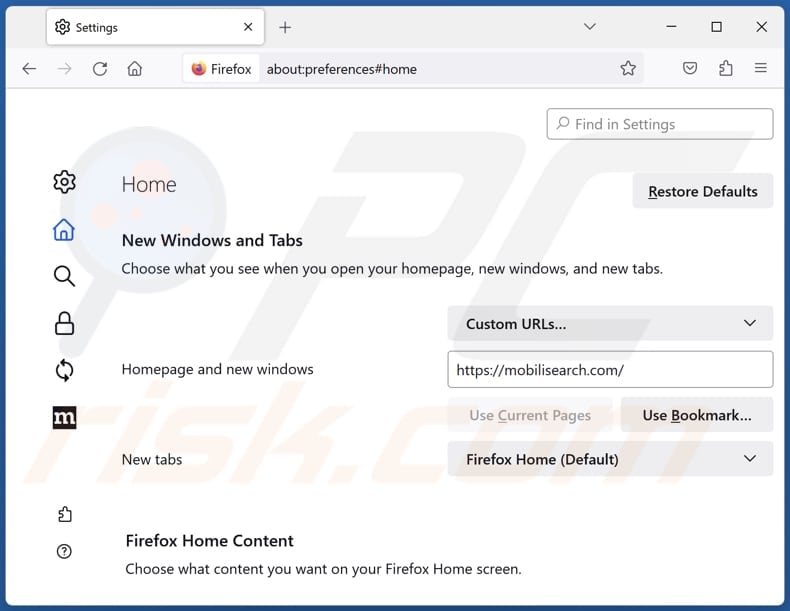
Um Ihre Startseite zurückzusetzen, klicken Sie auf das Firefox-Menü ![]() (in der oberen rechten Ecke des Hauptfensters), wählen Sie dann "Einstellungen", deaktivieren Sie im geöffneten Fenster bösartige Erweiterungen (falls vorhanden), entfernen Sie hxxp://mobilisearch.com und geben Sie Ihre bevorzugte Domain ein, die bei jedem Start von Mozilla Firefox geöffnet wird.
(in der oberen rechten Ecke des Hauptfensters), wählen Sie dann "Einstellungen", deaktivieren Sie im geöffneten Fenster bösartige Erweiterungen (falls vorhanden), entfernen Sie hxxp://mobilisearch.com und geben Sie Ihre bevorzugte Domain ein, die bei jedem Start von Mozilla Firefox geöffnet wird.
Standardsuchmaschine ändern:
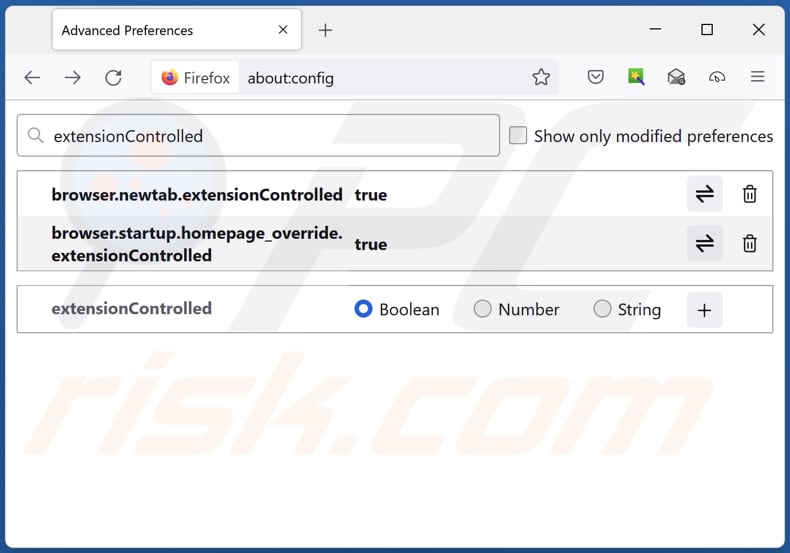
Geben Sie in der URL-Adressleiste "about:config" ein und drücken Sie die Eingabetaste. Klicken Sie auf "Risiko akzeptieren und fortfahren".
Geben Sie in den Suchfilter am oberen Rand "extensionControlled" ein. Setzen Sie beide Ergebnisse auf "falsch", indem Sie entweder auf jeden Eintrag doppelklicken oder auf die Schaltfläche ![]() klicken.
klicken.
Alternative Methode:
Computernutzer, die Probleme mit der Entfernung von mobilisearch.com (mobility-search.com) browserentführer haben, können Ihre Mozilla Firefox Einstellungen auf Standard zurücksetzen. Öffnen Sie Mozilla Firefox. In der oberen rechten Ecke des Hauptfensters klicken Sie auf das Firefox Menü ![]() , im geöffneten Menü klicken Sie auf das Hilfsmenü öffnen Feld
, im geöffneten Menü klicken Sie auf das Hilfsmenü öffnen Feld ![]()

Wählen Sie Problemlösungsinformationen.

Im geöffneten Fenster klicken Sie auf das Firefox Zurücksetzen Feld.

Im geöffneten Fenster bestätigen Sie, dass sie die Mozilla Firefox Einstellungen auf Standard zurücksetzen wollen, indem Sie auf das Zurücksetzen Feld klicken.

 Bösartige Erweiterungen von Safari entfernen:
Bösartige Erweiterungen von Safari entfernen:

Vergewissern Sie sich, dass Ihr Safari Browser aktiv ist und klicken Sie auf das Safari Menü. Wählen Sie dann Einstellungen...

Wählen Sie im Einstellungen Fenster den Erweiterungen Reiter aus. Suchen Sie nach allen kürzlich installierten, verdächtigen Erweiterungen und deinstallieren Sie sie.

Wählen Sie im Einstellungen Fenster den Allgemein Reiter aus und vergewissern Sie sich, dass Ihre Startseite auf eine bevorzugte URL eingestellt ist. Falls sie von einem Browserentführer verändert wurde, ändern Sie sie.

Wählen Sie im Einstellungen Fenster den Suche Reiter aus und vergewissern Sie sich, dass Ihre bevorzugte Internetsuchmaschine ausgewählt ist.
Alternative Methode:
Vergewissern Sie sich, dass Ihr Safari Browser aktiv ist und klicken Sie auf das Safari Menü. Vom sich aufklappenden Auswahlmenü wählen Sie Verlauf und Internetseitendaten löschen...

Wählen Sie im geöffneten Fenster Gesamtverlauf und klicken Sie auf das Verlauf löschen Feld.

 Bösartige Erweiterungen von Microsoft Edge entfernen:
Bösartige Erweiterungen von Microsoft Edge entfernen:

Klicken Sie auf das Edge Menüsymbol ![]() (in der oberen rechten Ecke von Microsoft Edge) und wählen Sie "Erweiterungen". Suchen Sie alle kürzlich installierten verdächtigen Browser-Add-Ons und entfernen Sie sie.
(in der oberen rechten Ecke von Microsoft Edge) und wählen Sie "Erweiterungen". Suchen Sie alle kürzlich installierten verdächtigen Browser-Add-Ons und entfernen Sie sie.
Ändern Sie Ihre Startseite und neue Registerkarteneinstellungen:

Klicken Sie auf das Menüsymbol Microsoft Edge (Chromium) ![]() (in der oberen rechten Ecke von Microsoft Edge) und wählen Sie "Einstellungen". Suchen Sie im Abschnitt "Beim Start" nach dem Namen des Browserentführers und klicken Sie auf "Deaktivieren".
(in der oberen rechten Ecke von Microsoft Edge) und wählen Sie "Einstellungen". Suchen Sie im Abschnitt "Beim Start" nach dem Namen des Browserentführers und klicken Sie auf "Deaktivieren".
Ändern Sie Ihre Standard-Internetsuchmaschine:

So ändern Sie Ihre Standardsuchmaschine in Microsoft Edge: Klicken Sie auf das Menüsymbol Microsoft Edge (Chromium) ![]() (in der oberen rechten Ecke von Microsoft Edge), wählen Sie "Datenschutz und Dienste", blättern Sie zum Ende der Seite und wählen Sie "Adressleiste". Suchen Sie im Abschnitt "In der Adressleiste verwendete Suchmaschinen" nach dem Namen der
(in der oberen rechten Ecke von Microsoft Edge), wählen Sie "Datenschutz und Dienste", blättern Sie zum Ende der Seite und wählen Sie "Adressleiste". Suchen Sie im Abschnitt "In der Adressleiste verwendete Suchmaschinen" nach dem Namen der
unerwünschten Internetsuchmaschine, und klicken Sie bei der Suche auf die Schaltfläche "Deaktivieren" in der Nähe der Suchmaschine. Alternativ können Sie auf "Suchmaschinen verwalten" klicken und im geöffneten Menü nach der unerwünschten Internetsuchmaschine suchen. Klicken Sie auf das Puzzlesymbol ![]() in der Nähe und wählen Sie "Deaktivieren".
in der Nähe und wählen Sie "Deaktivieren".
Alternative Methode:
Wenn Sie weiterhin Probleme mit der Entfernung von mobilisearch.com (mobility-search.com) browserentführer haben, setzen Sie Ihre Microsoft Edge Browsereinstellungen zurück. Klicken Sie auf das Edge Menüsymbol ![]() (in der oberen rechten Ecke von Microsoft Edge) und wählen Sie Einstellungen.
(in der oberen rechten Ecke von Microsoft Edge) und wählen Sie Einstellungen.

Wählen Sie im geöffneten Einstellungsmenü die Option Einstellungen zurücksetzen.

Wählen Sie Einstellungen auf ihre Standardwerte zurücksetzen. im geöffneten Fenster bestätigen Sie, dass Sie die Microsoft Edge Einstellungen standardmäßig zurücksetzen wollen, indem Sie auf die Schaltfläche Zurücksetzen klicken.

- Wenn dies nicht geholfen hat, befolgen Sie diese alternativen Anweisungen, die erklären, wie man den Microfost Edge Browser zurücksetzt.
Zusammenfassung:
 Ein Browserentführer ist eine Art werbefinanzierter Software, die die Internetbrowser Einstellungen von Benutzern verändert, indem ihre Startseite und Standardsuchmaschine auf eine unerwünschte Internetseite geändert wird. Diese Art werbefinanzierter Software infiltriert das Betriebssystem der Benutzer meistens über kostenlose Software Downloads. Falls Ihr Download von einem Downloadklienten verwaltet wird, vergewissern Sie sich, dass Sie die beworbenen Symbolleisten, oder Anwendungen ablehnen, die versuchen, Ihre Startseite und Standardsuchmaschine zu verändern.
Ein Browserentführer ist eine Art werbefinanzierter Software, die die Internetbrowser Einstellungen von Benutzern verändert, indem ihre Startseite und Standardsuchmaschine auf eine unerwünschte Internetseite geändert wird. Diese Art werbefinanzierter Software infiltriert das Betriebssystem der Benutzer meistens über kostenlose Software Downloads. Falls Ihr Download von einem Downloadklienten verwaltet wird, vergewissern Sie sich, dass Sie die beworbenen Symbolleisten, oder Anwendungen ablehnen, die versuchen, Ihre Startseite und Standardsuchmaschine zu verändern.
Hilfe beim Entfernen:
Falls Sie Probleme beim Versuch mobilisearch.com (mobility-search.com) browserentführer von Ihren Internetbrowsern zu entfernen haben, bitten Sie bitte um Hilfe in unserem Schadensoftware Entfernungsforum.
Kommentare hinterlassen:
Falls Sie zusätzliche Informationen über mobilisearch.com (mobility-search.com) browserentführer, oder seine Entfernung haben, teilen Sie bitte Ihr Wissen im unten aufgeführten Kommentare Abschnitt.
Quelle: https://www.pcrisk.com/removal-guides/29003-mobilisearch-com-mobility-search-com-redirect
Häufig gestellte Fragen (FAQ)
Worin besteht der Zweck, Benutzer zum Besuch der Seite mobilisearch.com zu zwingen?
Das Ziel, Benutzer zum Besuch der Webseite mobilisearch.com zu zwingen, besteht darin, die Besucherzahlen zu erhöhen und möglicherweise Einnahmen durch Anzeigen oder das Sammeln von Benutzerdaten, einschließlich Surfgewohnheiten und persönlichen Informationen, zu generieren.
Ist ein Besuch von mobilisearch.com eine Bedrohung für meine Privatsphäre?
Der Besuch von mobilisearch.com könnte eine Bedrohung für Ihre Privatsphäre darstellen, da die Seite (gefälschte Suchmaschine) möglicherweise Benutzerdaten, einschließlich Surfgewohnheiten oder persönliche Informationen, für verschiedene Zwecke sammelt, wie beispielsweise für gezielte Werbung oder andere potenziell bösartige Aktivitäten.
Wie hat ein Browserentführer meinen Computer infiltriert?
Ein Browserentführer hat Ihren Computer wahrscheinlich über Freeware- oder Shareware-Downloads (Installationsprogramme mit unerwünschten Anwendungen), bösartige Anzeigen oder Links, Benachrichtigungen von unsicheren Seiten oder gefälschte Software-Updates infiltiert.
Wird Combo Cleaner mir helfen, einen Browserentführer zu entfernen?
Combo Cleaner kann Ihren Computer scannen und browserentführende Anwendungen beseitigen. Eine manuelle Entfernung ist nicht immer möglich, insbesondere dann, wenn mehrere Browserentführer vorhanden sind und diese gleichzeitig entfernt werden müssen.
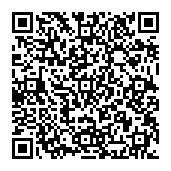
▼ Diskussion einblenden